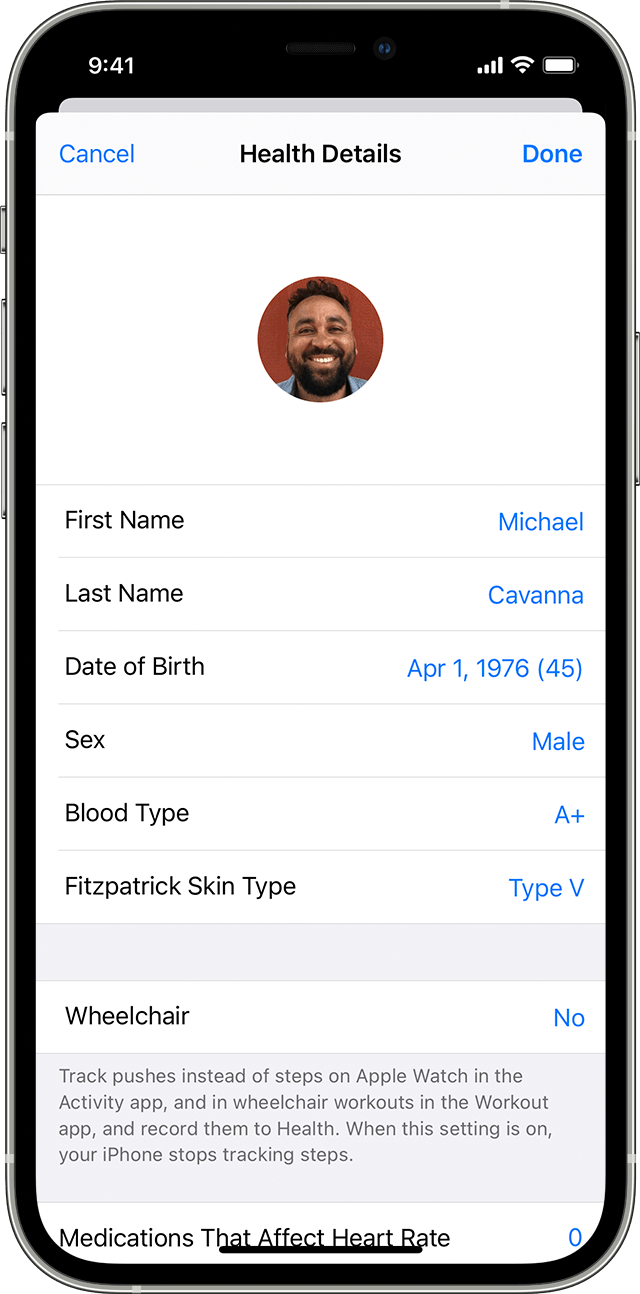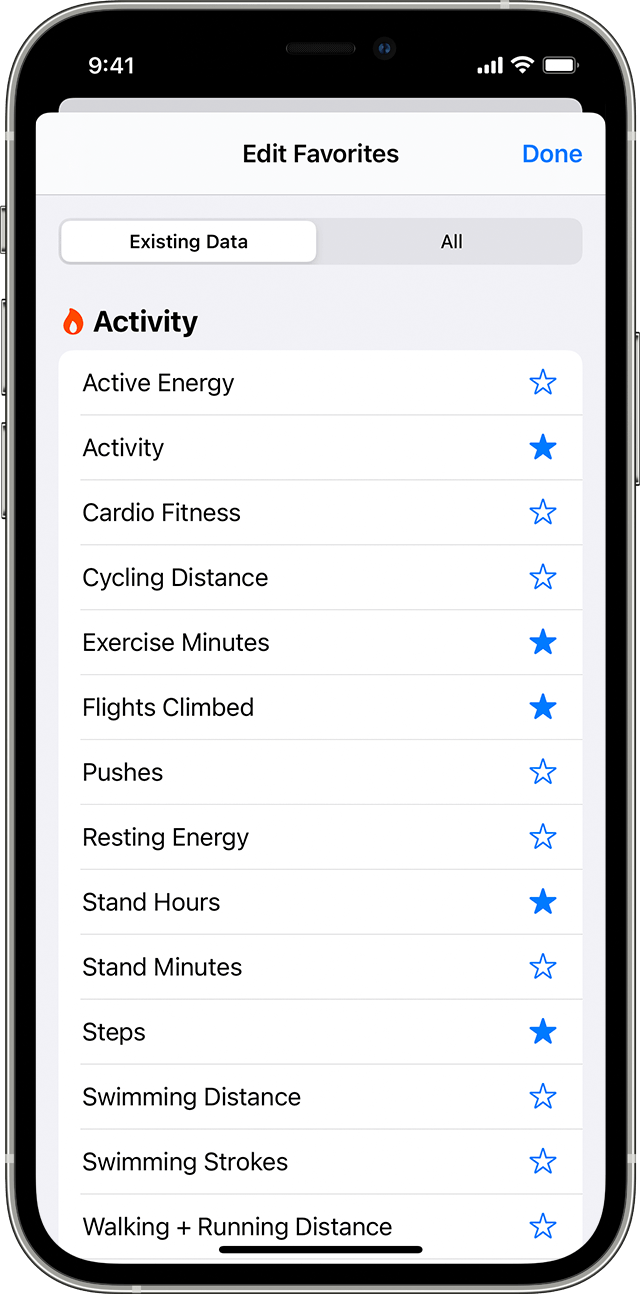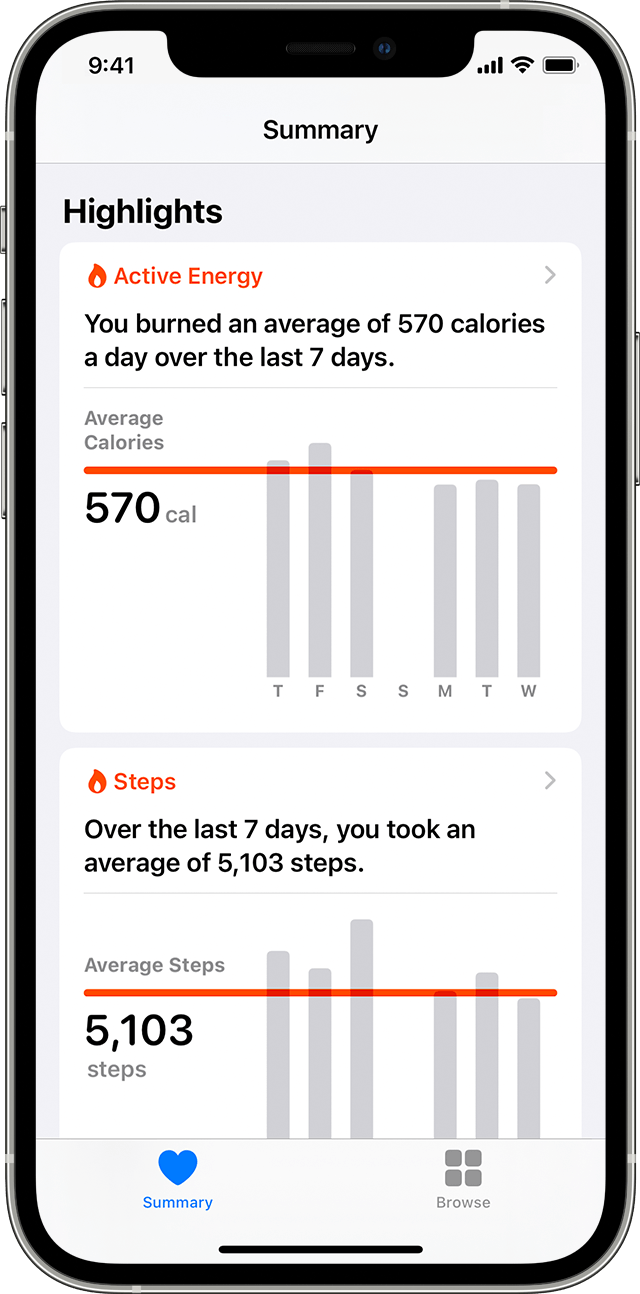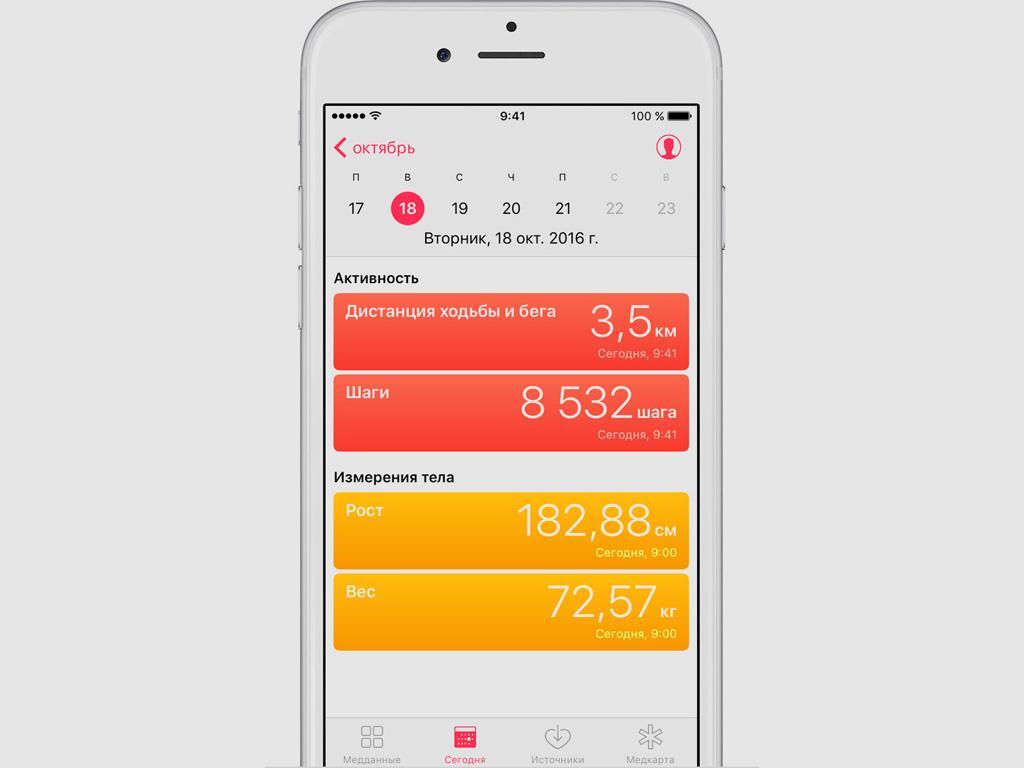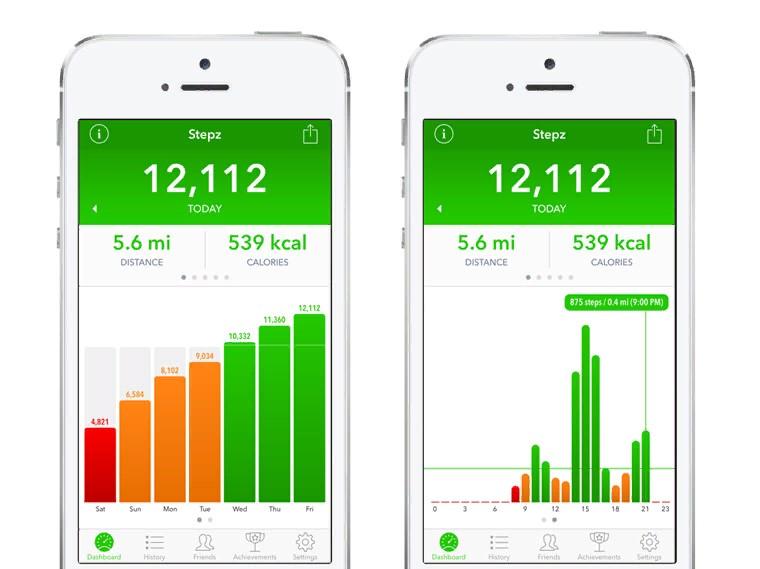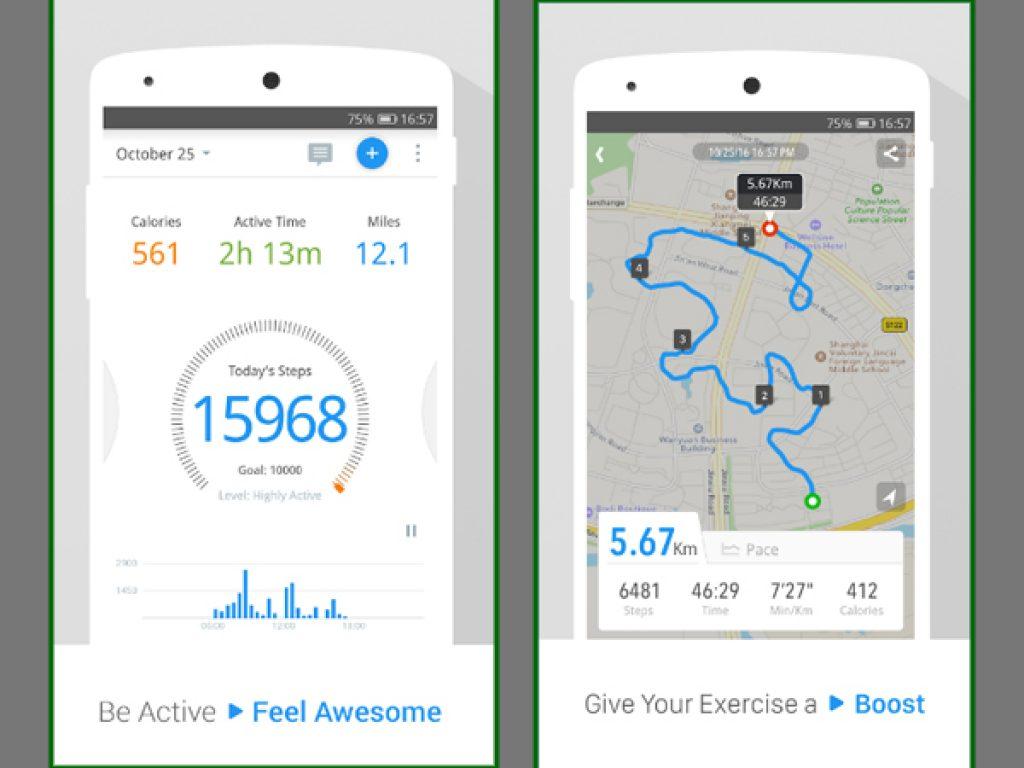- Использование приложения «Здоровье» на устройстве iPhone или iPod touch
- Настройка профиля здоровья
- Выбор категорий здоровья для отслеживания
- Добавление информации о здоровье
- Выбор приложений, которые будут передавать данные в приложение «Здоровье»
- Отслеживание показателей здоровья с течением времени
- Добавление дополнительных данных о здоровье
- Как включить и откалибровать шагомер на айфон
- Что такое шагомер на айфон и как он работает
- Модели айфона со встроенным шагомером
- Как включить встроенный шагомер на айфоне
- Как пользоваться встроенным шагомером на айфоне
- Сторонние приложения-шагомеры на айфон
- Как откалибровать шагомер на айфоне
Использование приложения «Здоровье» на устройстве iPhone или iPod touch
Приложение «Здоровье» собирает медданные с iPhone и Apple Watch, а также из используемых приложений, чтобы вы могли просматривать свои результаты в едином удобном интерфейсе.
Приложение «Здоровье» автоматически считает ваши шаги, расстояния прогулок и пробежек. А если у вас есть часы Apple Watch, она также автоматически отслеживает данные о вашей активности. Кроме того, можно вносить информацию в приложение «Здоровье» по категориям или получать данные других приложений и устройств, совместимых с приложением «Здоровье».
Настройка профиля здоровья
- Откройте приложение «Здоровье» и перейдите на вкладку «Обзор».
- Нажмите фотографию профиля в верхнем правом углу.
- Нажмите «Сведения о здоровье», а затем «Править».
- Добавьте информацию о себе, например, рост, вес и возраст.
- Нажмите «Готово».
- В профиле также можно настроить медкарту или зарегистрироваться в качестве донора органов.
Часы Apple Watch используют ваши личные данные для подсчета сожженных калорий и не только. Можно предоставить доступ к этой информации другим приложениям. Тогда она будет поддерживаться в актуальном состоянии на всех ваших устройствах.
В iOS 14 после настройки профиля здоровья можно сразу же ознакомиться с контрольным списком здоровья на вкладке «Обзор». Функция «Контрольный список здоровья» предоставляет возможность просматривать и активировать доступные функции контроля здоровья. Для доступа к функции «Контрольный список здоровья» можно также нажать фотографию профиля в верхнем правом углу и выбрать «Контрольный список здоровья».
Выбор категорий здоровья для отслеживания
- Откройте приложение «Здоровье» и перейдите на вкладку «Обзор».
- Нажмите «Правка» в правом верхнем углу.
- Чтобы добавить категорию в избранное или удалить ее, нажмите эту категорию. Категории, отмеченные голубой звездочкой , отображаются в разделе «Избранное».
- По завершении нажмите «Готово».
В разделе «Избранное» можно просматривать ежедневные результаты по каждой категории здоровья, такой как «Осознанность» или «Шаги». Чтобы просмотреть более подробные сведения о категории, нажмите на нее.
Добавление информации о здоровье
- Откройте приложение «Здоровье» и перейдите на вкладку «Обзор».
- Нажмите категорию, например «Активность».
- Нажмите подкатегорию, например «Шаги».
- Нажмите «Добавить данные» в верхнем правом углу.
- Нажмите дату, время и данные для этого показателя.
- По завершении ввода нажмите «Добавить».
Выбор приложений, которые будут передавать данные в приложение «Здоровье»
- Откройте приложение «Здоровье» и перейдите на вкладку «Обзор».
- Нажмите фотографию профиля в верхнем правом углу.
- В разделе «Конфиденциальность» нажмите «Приложения». Здесь отображаются уже имеющиеся приложения, совместимые с приложением «Здоровье». Если приложения нет в списке, возможно, оно несовместимо.
- Нажмите приложение и включите категории здоровья, которые оно должно отслеживать.
Если вы пользуетесь несколькими приложениями для отслеживания разных показателей, приложение «Здоровье» будет хранить все эти данные в одном месте. Управление данными приложения «Здоровье».
Приложения, установленные на часах Apple Watch, также могут читать и записывать данные приложения «Здоровье». Управлять ими можно прямо на часах Apple Watch: перейдите в меню «Настройки» > «Здоровье» > «Программы».
Отслеживание показателей здоровья с течением времени
- Откройте приложение «Здоровье» и перейдите на вкладку «Обзор».
- Прокрутите экран до пункта «Подборки». В разделе «Подборки» можно посмотреть, как меняются показатели здоровья с течением времени, чтобы оценить общее состояние организма.
- Нажмите подборку, чтобы посмотреть дополнительные сведения об этой категории, или нажмите «Показать все подборки» в нижней части списка.
Добавление дополнительных данных о здоровье
- Отслеживайте свой сон с помощью функции «Режим сна» в приложении «Часы».
- Настройте раздел «Медкарта» в приложении «Здоровье» для доступа к важным медданным.
- В iOS 11.3 можно просматривать записи о состоянии здоровья из разных учреждений прямо на iPhone. Добавьте записи о состоянии своего здоровья и просмотрите список поддерживаемых учреждений.
- Управление данными приложения «Здоровье».
Информация о продуктах, произведенных не компанией Apple, или о независимых веб-сайтах, неподконтрольных и не тестируемых компанией Apple, не носит рекомендательного или одобрительного характера. Компания Apple не несет никакой ответственности за выбор, функциональность и использование веб-сайтов или продукции сторонних производителей. Компания Apple также не несет ответственности за точность или достоверность данных, размещенных на веб-сайтах сторонних производителей. Обратитесь к поставщику за дополнительной информацией.
Источник
Как включить и откалибровать шагомер на айфон
На данный момент существует множество гаджетов, функционал которых направлен на подсчет шагов и анализ других особенностей человека. Далеко не все обладатели Apple знают, что шагомер встроен в смартфон. Поэтому покупать дополнительные устройства не нужно, достаточно лишь разобраться с тем, как айфон считает шаги.
Что такое шагомер на айфон и как он работает
Шагомер на айфон — встроенная опция, позволяющая отслеживать физическую активность. Находится это дополнение в программе «Здоровье», которая актуальна практически для всех моделей смартфона. Чтобы пользоваться шагомером, не нужно подключать или приобретать другие аксессуары. Программа работает самостоятельно на высоком уровне.
Интерфейс программы «Здоровье» на айфоне
Модели айфона со встроенным шагомером
Шагомер для айфона доступен всем обладателям устройств на версии iOS 8 и новее. Также обязательно наличие сопроцессора М, который отвечает за активность и обеспечивает энергоэффективность устройства.
Обратите внимание! Начиная с айфон 6, начался подсчет количества пройденных этажей.
Список всех устройств с активной функцией шагомера:
- iPhone 11, 11 Pro и Pro Max;
- iPhone XS и XS Max;
- iPhone X и XR;
- iPhone 7, 7+, 8 и 8+;
- iPhone 6, 6s, 6s Plus;
- iPhone SE;
- iPhone 5s.
Посчитать шаги могут и более старые модели, но для этого придется устанавливать сторонние приложения. Это не совсем удобно, а также сильно влияет на расход аккумулятора, потому что в ходе работы используется не только гироскоп, но и GPS данные.
Как включить встроенный шагомер на айфоне
Приложение шагомер для iPhone по умолчанию находится в активном режиме. Некоторые пользователи отключают эту функцию, так как не привыкли ею пользоваться либо просто желают экономить заряд батареи. Как включить шаги на айфоне должен знать каждый владелец техники Apple. Порядок действий не отличается в зависимости от модели и подразумевает следующие действия:
- В первую очередь необходимо зайти в настройки смартфона и выбрать ««Конфиденциальность».
- Далее перейти в раздел «Движение и фитнес».
- Здесь необходимо активировать ползунок «Отслеживание фитнеса», перетащив его вправо.
В завершение следует подтвердить доступ к программе «Здоровье».
Как пользоваться встроенным шагомером на айфоне
После настройки шагомера необходимо разобраться с функциональными особенностями программы. Приложение показывает пройденное расстояние в километрах, количество шагов, энергию активности и покоя. Также есть раздел со временем на упражнения и данными о пройденных этажах. Чтобы найти сведения об активности, необходимо запустить программу «Здоровье» и открыть раздел «Медданные».
Статистика со всеми данными на экране смартфона
Нажимая на саму панель, можно увидеть график с историей активности за день, неделю, месяц или год. Эта удобная функция позволяет человеку следить за собой и при необходимости увеличивать время прогулок. Чтобы каждый раз не прокручивать экран активности до нужного пункта, можно добавить раздел в папку «Избранное».
Обратите внимание! Программа «Здоровье» может работать с фитнес-браслетом и другими шагомерами.
Сторонние приложения-шагомеры на айфон
Лучший шагомер для iPhone должен обладать всеми особенностями оригинального приложения, давать точную информацию и не потреблять большое количество заряда. Первым в списке выделяют M7-Steps. Эта программа привлекает внимание пользователей простым интерфейсом. Узнать, сколько пройдено шагов можно в специальной вкладке. Из недостатков выделяют небольшой объем данных. Приложение способно лишь выводить информацию о пройденных шагах за день, неделю и месяц.
Чтобы сравнить информацию по активности за несколько дней, необходимо свайпнуть меню вправо или влево. Активность за месяц строится с помощью графика. Достоинством M7-Steps является высокая точность полученных данных, а также минимальный расход батареи.
Следующая программа — Stepz. Как и предыдущее приложение, Stepz работает вместе с М7. По этой причине использовать его на айфонах 4 модели нельзя. Интерфейс программы представлен в ярких красках. Также имеются дополнительные возможности. Количество пройденных шагов отображается в виде цветной шкалы.
Дистанция отмечается каждый день, а в конце недели выводятся усредненные данные
В верхней части экрана высвечивается максимальное число пройденных шагов, окрашенное зеленым цветом. Красным программа помечает минимальную активность.
Walker M7 — еще одно бесплатное приложение, которое также опирается на работу сопроцессора айфона. Программа не только умеет подсчитывать шаги, но и отличает ходьбу от бега, следит за весом, кровяным давлением и количеством сожжённых калорий.
По функциональным особенностям Walker M7 существенно отличается от предыдущих шагомеров. Присутствует возможность делиться данными через Twitter, Facebook или Evernote. Пользователь может самостоятельно включать режим ходьбы или бега, чтобы приложению было легче отслеживать активность. Помимо этого, на экране отображается время прогулки и скорость движения.
Через кнопку в правом верхнем углу можно открыть список с дополнительными важностями: графики, статистика, карта, рейтинг. Работать программа будет в фоновом режиме, поэтому постоянно запускать ее не нужно.
Pacer — программа, которая может работать на iPhone 4S и других более новых моделях. Здесь можно отслеживать показатели здоровья, а также получать рекомендации по улучшению образа жизни. На главном экране отображаются шаги за весь день, время активности и потраченные калории. Свайпнув вправо, можно увидеть график либо выбрать раздел с пробежкой. Приложение позволяет соревноваться в показателях между друзьями, у которых также установлен Pacer. Из недостатков отмечают отсутствие карты маршрута.
Интерфейс программы Pacer
Обратите внимание! Из-за отсутствия М7 на айфонах 4 точность данных может немного отличаться.
Не уступает по характеристикам и шагомер Breeze. Все важные показатели отображаются на главном экране. Программа указывает, сколько удалось пройти за день или неделю. В течение дня Breeze присылает пользователю мотивационные уведомления. К недостаткам относят частные сбои в отображении геолокации.
Последнее приложение — Moves. Отображает шаги, выстраивает график движения, а также отмечает начальный и конечный пункт маршрута. Пользователи отмечают простой интерфейс и корректную работу шагомера. Приложение способно определять место и подписывать его. Если пункт неизвестный, то человек может самостоятельно обозначить его. Все маршруты отмечаются разными цветами. Для прогулок можно выбрать зеленый цвет, синий для велосипеда, а серый для машины или общественного транспорта.
Шагомер на телефон скачать на айфон можно через официальный магазин Apple. Все вышеуказанные приложения являются бесплатными.
Работает программа на всех моделях iPhone
Как откалибровать шагомер на айфоне
Компания Apple не предупреждает своих пользователей, что со временем шагомер необходимо калибровать. Поэтому некоторые владельцы айфонов длительное время пользуются программой, которая некорректно работает. Неполадки можно заметить сразу же, когда приложение начинает неправильно считать шаги. Для этого достаточно пройти несколько метров либо сравнить данные с другим смартфоном.
Сделать калибровку можно через любую спортивную программу. Специалисты советуют проверенный бесплатный вариант — Runtastic или Runkeeper. В первую очередь необходимо скачать утилиту на iPhone. Затем открыть настройки смартфона, и выбрать пункт «Конфиденциальность». Далее «Службы геолокации», где необходимо пролистать вниз и выбрать раздел «Системные службы». В открывшемся меню есть функция «Калибровка учета движения».
Затем следует открыть Runtastic или Runkeeper и выбрать тренировку в виде ходьбы. В верхнем правом углу должен отобразиться знак GPS. Человек должен пройти не менее 2 километров, чтобы программа начала считать активность. В результате таких действий встроенный шагомер будет работать корректно, а в программе «Здоровье» отобразятся правильные показатели. Рекомендуется проводить такие манипуляции регулярно, чтобы не допускать сбоев в работе шагомера.
Источник